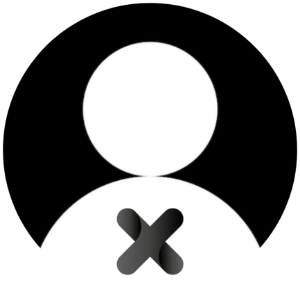استفاده از Slide Master در پاورپوینت میتواند به شما کمک کند تا ارائههای حرفهایتر و یکپارچهتری داشته باشید. Slide Master ابزاری است که به شما امکان میدهد تا تنظیمات طراحی و فرمتبندی را برای کل ارائه خود تعیین کنید. این بدان معناست که شما میتوانید فونتها، رنگها، تصاویر پسزمینه، و سایر عناصر طراحی را در یک مکان مرکزی تنظیم کرده و اطمینان حاصل کنید که تمامی اسلایدهای شما دارای ظاهری یکنواخت هستند.
برای استفاده از Slide Master در پاورپوینت، مراحل زیر را دنبال کنید:
1. پاورپوینت خود را باز کنید و به تب 'View' بروید.
2. در گروه 'Master Views'، گزینه 'Slide Master' را انتخاب کنید.
3. اسلاید مستر اصلی، که اولین تصویر بندانگشتی در پنل سمت چپ است، را انتخاب کنید. این اسلاید مستر برای تنظیمات پایهای ارائه شما استفاده میشود.
4. از اینجا، شما میتوانید هر تغییری که میخواهید را اعمال کنید، مانند افزودن لوگوی شرکت، تغییر فونت، یا تنظیم رنگها.
5. برای افزودن یا تغییر لیآوتهای اسلاید، روی 'Insert Layout' کلیک کنید.
6. پس از اعمال تمام تغییرات مورد نظر، روی 'Close Master View' کلیک کنید تا به نمای عادی پاورپوینت بازگردید.
:max_bytes(150000):strip_icc()/using-the-slide-master-powerpoint-R2-5c262c1f46e0fb0001ac4085.jpg)
با استفاده از Slide Master، شما میتوانید زمان قابل توجهی را صرفهجویی کنید و اطمینان حاصل کنید که ارائه شما حرفهای و یکدست به نظر میرسد. برای آموزشهای بیشتر و دقیقتر، میتوانید به منابع آموزشی موجود در اینترنت مراجعه کنید.
استفاده از Slide Master میتواند به شما در ایجاد یک برند شخصی یا سازمانی در ارائههایتان کمک کند و به شما این امکان را میدهد که بر تجربه بصری تماشاگران خود تأثیر بگذارید. این ابزار قدرتمند، انعطافپذیری و کنترل بیشتری را در اختیار شما قرار میدهد تا ارائههایی با کیفیت بالا تولید کنید.